熟悉 Django
项目创建与运行
新建一个空目录,在这里打开一个命令行,输入
django-admin startproject hello
就可以创建第一个 Django 项目了。
然后用 VSCode 打开刚刚创建好的项目:
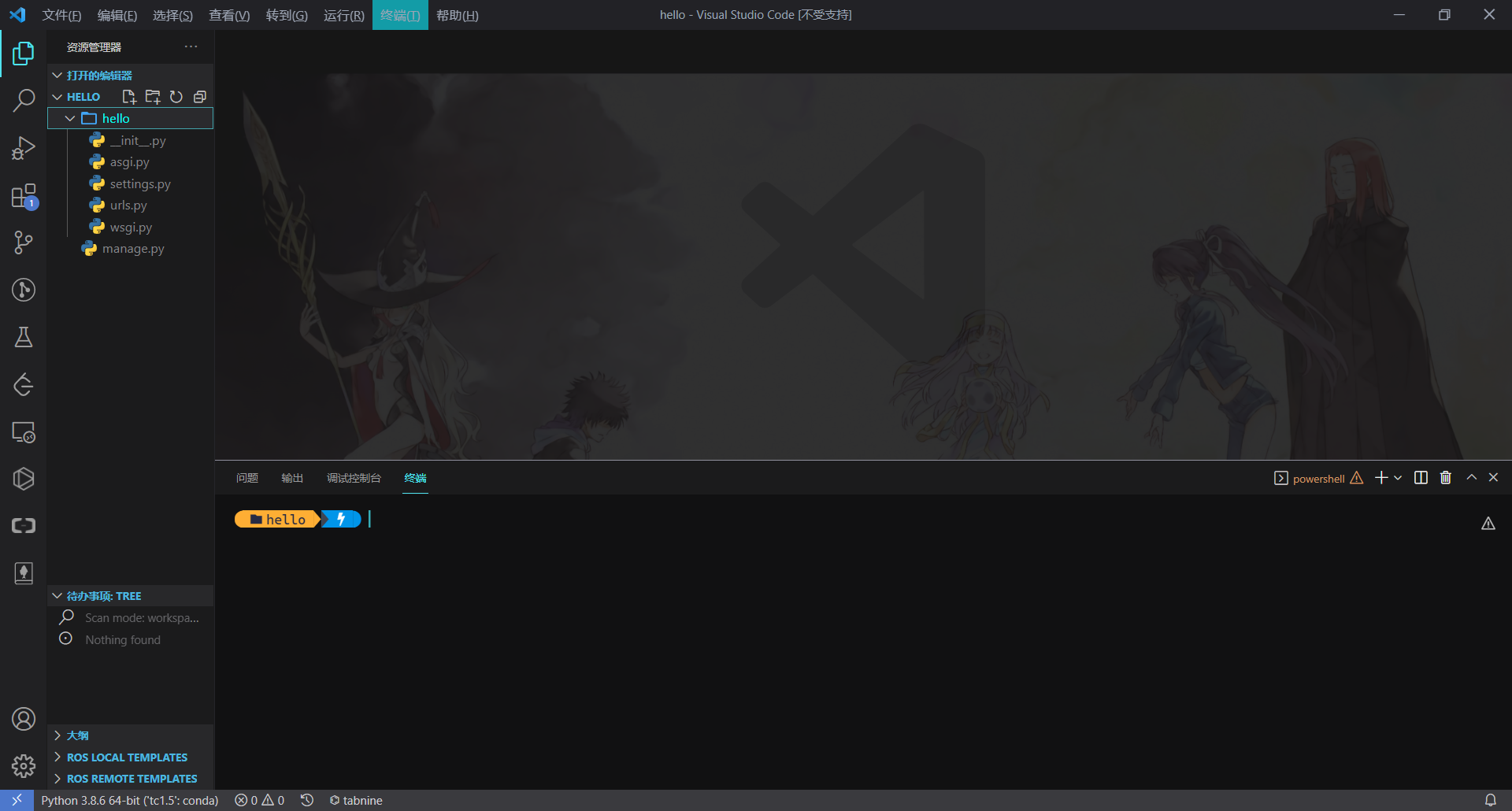
终端执行
python manage.py runserver
看到如下输出即为正常(无视红字部分):

在浏览器中输入里面的地址:http://127.0.0.1:8000/,就可以看到如下页面:
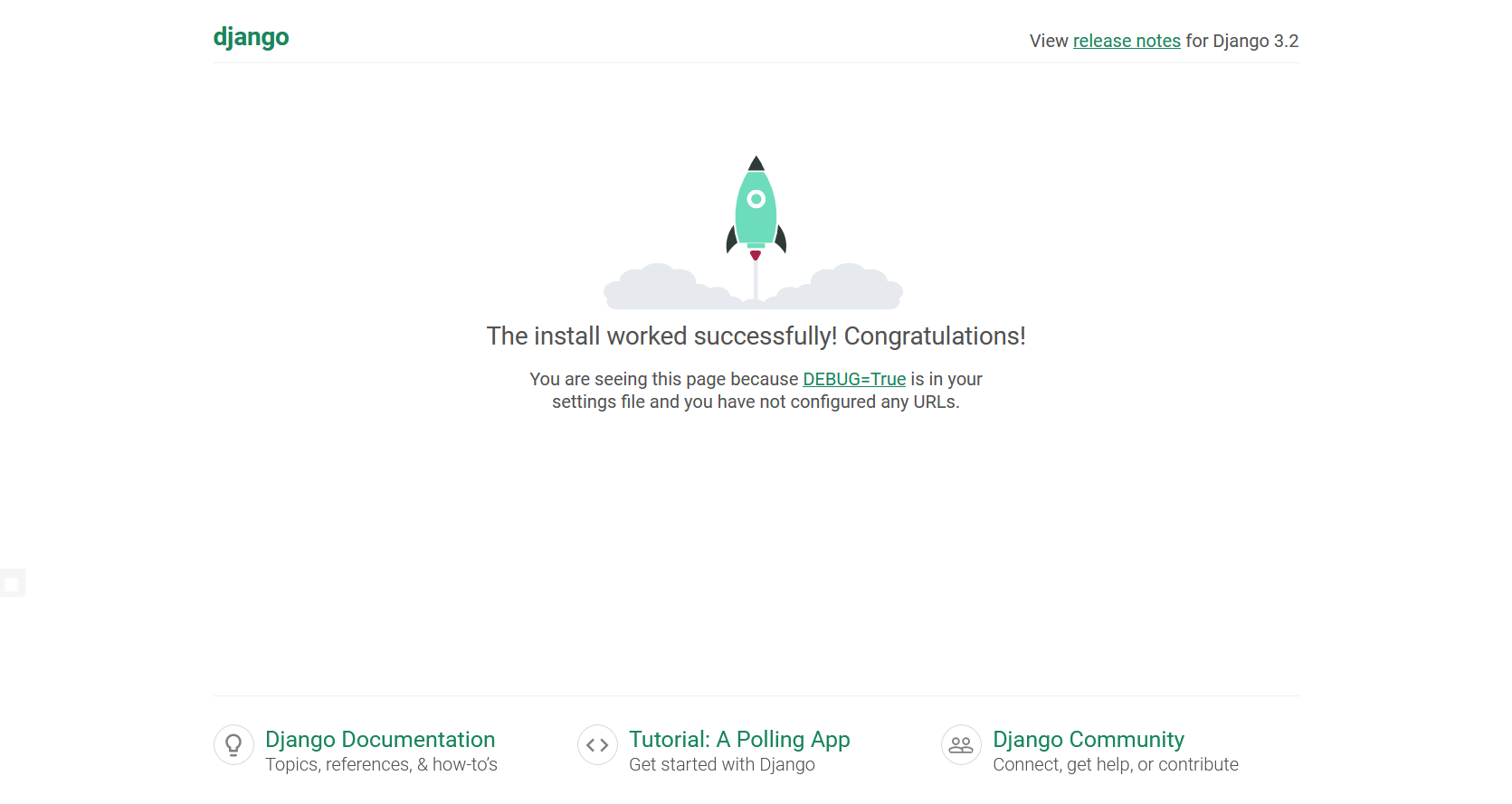
这就说明你的第一个 Django 项目已经成功运行起来了!
不幸的是,由于前后端分离开发的原因,这也是你最后一次在后端项目里看到页面,以后只能和接口与数据库打交道了
熟悉项目结构
在第一次运行后,整个项目结构应该长这样:
hello
├─ db.sqlite3
├─ hello
│ ├─ __init__.py
│ ├─ __pycache__
│ │ ├─ __init__.cpython-38.pyc
│ │ ├─ settings.cpython-38.pyc
│ │ ├─ urls.cpython-38.pyc
│ │ └─ wsgi.cpython-38.pyc
│ ├─ asgi.py
│ ├─ settings.py
│ ├─ urls.py
│ └─ wsgi.py
└─ manage.py
这些文件的作用分别为:
- db.sqlite3 : sqlite 文件,也就是这个项目对应的数据库文件。
- pyc 文件 : py 文件编译后生成的字节码文件,不用管。
- asgi.py : 一个 ASGI 兼容的 Web 服务器的入口,以便运行你的项目。之后不需要修改。
- settings.py :该项目的设置文件。大部分关于项目的设置都要写入到这里。
- urls.py:项目的 URL 声明。
- wsgi.py : 一个 WSGI 兼容的 Web 服务器的入口,以便运行你的项目。之后不需要修改。
- manage.py : 一个实用的命令行工具,可让你以各种方式与该 Django 项目进行交互。
接下来会带大家熟悉应用的创建,url 配置与请求的处理。这可以说是该教程最最核心的一个部分。但是在开始之前,要先介绍两个工具:Postman 与 Datagrip。